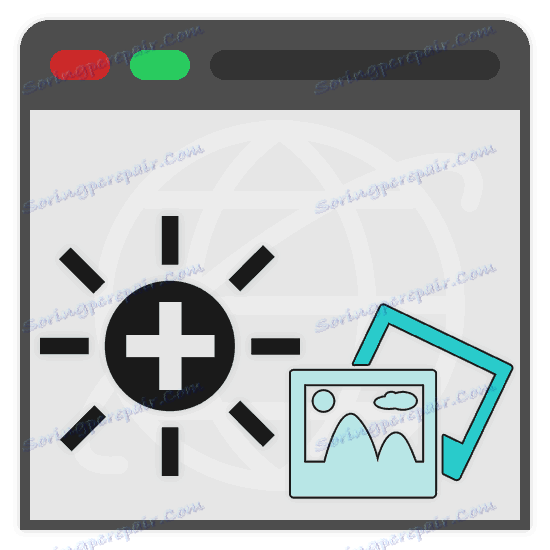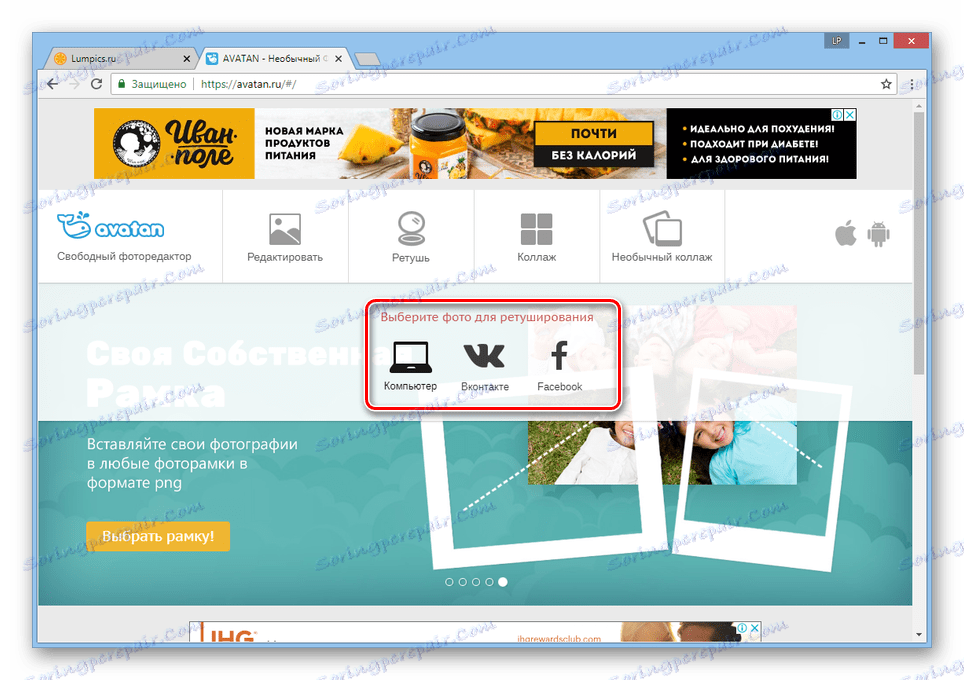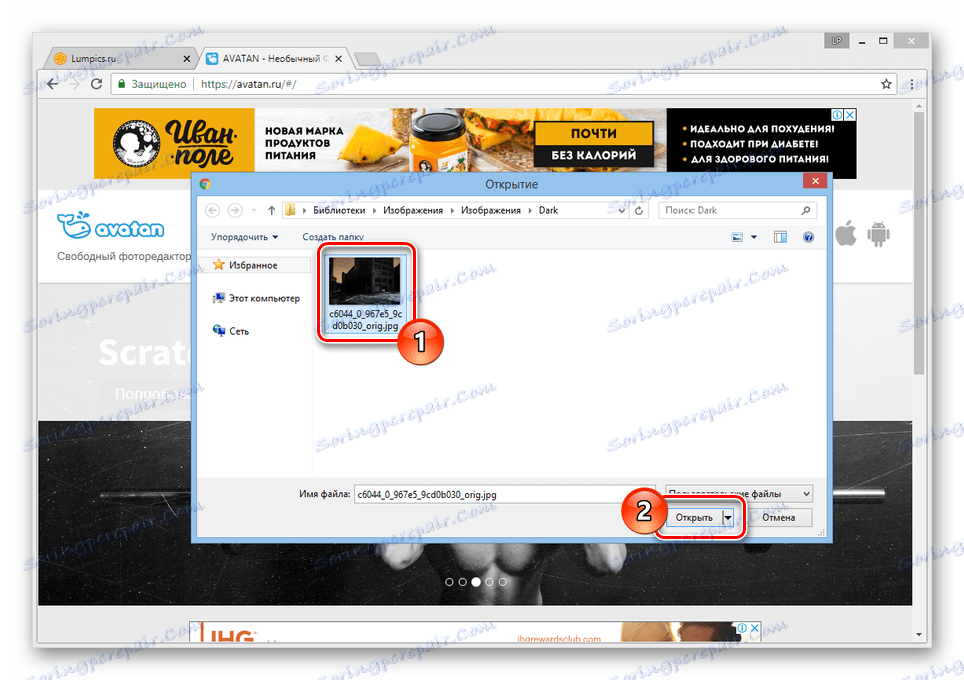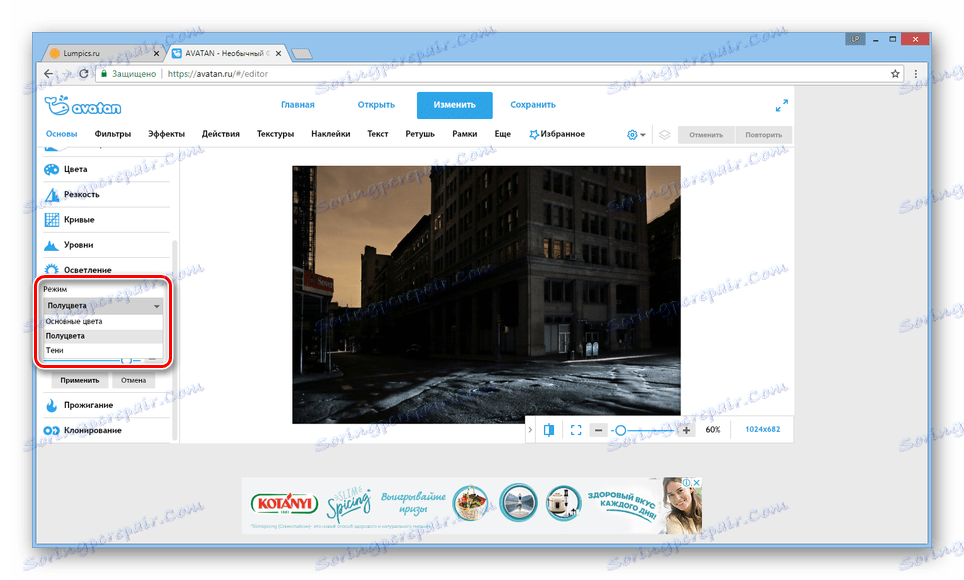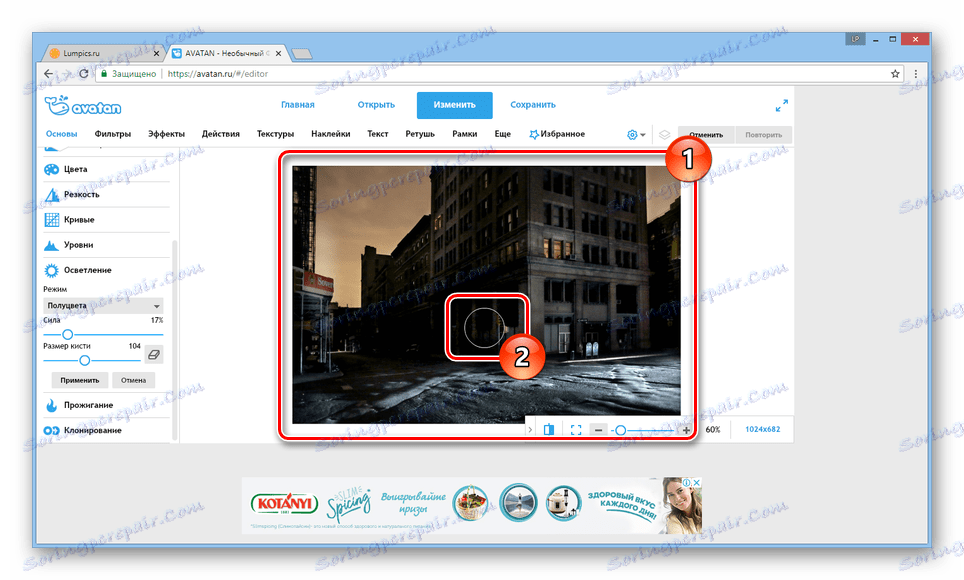Rozjaśniamy obraz online
Z powodu pewnych okoliczności konieczne może być rozjaśnienie zdjęcia bez konieczności posiadania jakiegokolwiek pełnoprawnego edytora zdjęć. W trakcie tego artykułu porozmawiamy o usługach online, które zapewniają taką możliwość.
Rozjaśnianie zdjęć online
Obecnie istnieje wiele różnych usług online, które pozwalają zmienić jasność zdjęcia. Wybraliśmy najbardziej dogodne zasoby do użycia.
Metoda 1: Avatan
Ponieważ pełnoprawny edytor najlepiej nadaje się do rozjaśniania obrazu, możesz skorzystać z usługi online. Avatan . Całkowicie wolna funkcjonalność zwiększy jasność zdjęć, podobnie jak w przypadku specjalnego narzędzia i niektórych filtrów.
Przejdź na oficjalną stronę Avatan
- Po otwarciu strony początkowej usługi online, najedź myszą na przycisk "Retusz" .
- Z przedstawionych metod pobierania plików wybierz najbardziej odpowiedni i postępuj zgodnie ze standardowymi instrukcjami serwisowymi.
![Przejdź do wyboru pliku na stronie Avatan]()
W naszym przypadku zdjęcie zostało pobrane z komputera.
![Proces wyboru zdjęcia na stronie Avatan]()
Po wykonaniu tych czynności rozpocznie się krótkie pobieranie edytora zdjęć.
- Za pomocą głównego paska narzędzi przejdź do sekcji Podstawy i wybierz z listy pozycję Rozjaśnianie.
- W linii "Mode" ustaw wartość "Half color" . Jeśli jednak wynik jest zbyt jasny, możesz zmienić go na "Kolory podstawowe" .
![Wybór trybu oświetlenia na stronie Avatan]()
W razie potrzeby edytuj parametry "Siła" i "Rozmiar pędzla" , aby zapewnić większą wygodę działania.
- Teraz w głównym obszarze roboczym użyj kursora i lewego przycisku myszy, aby rozjaśnić żądane strefy.
Uwaga: podczas edycji mogą wystąpić problemy z czasem reakcji.
![Proces rozjaśniania zdjęcia na stronie Avatan]()
Aby anulować akcję, możesz użyć kombinacji klawiszy "Ctrl + Z" lub odpowiedniego przycisku na górnym panelu sterowania.
- Po zakończeniu edycji, w bloku "Rozjaśnianie" kliknij przycisk "Zastosuj" .
- W górnej części strony kliknij przycisk "Zapisz" .
- Wypełnij linię "Nazwa pliku" , wybierz żądany format z listy znajdującej się obok i ustaw wartość jakości obrazu.
- Naciskając przycisk "Zapisz" , wybierz katalog, w którym plik zostanie załadowany.
Uwaga: Alternatywnie możesz użyć dowolnego innego przycisku.
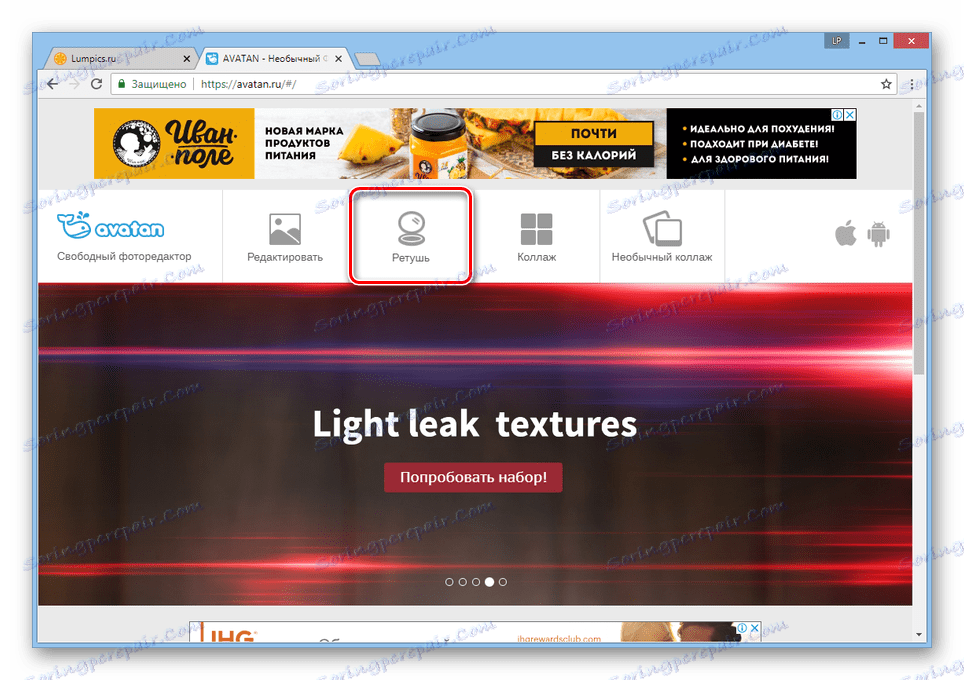
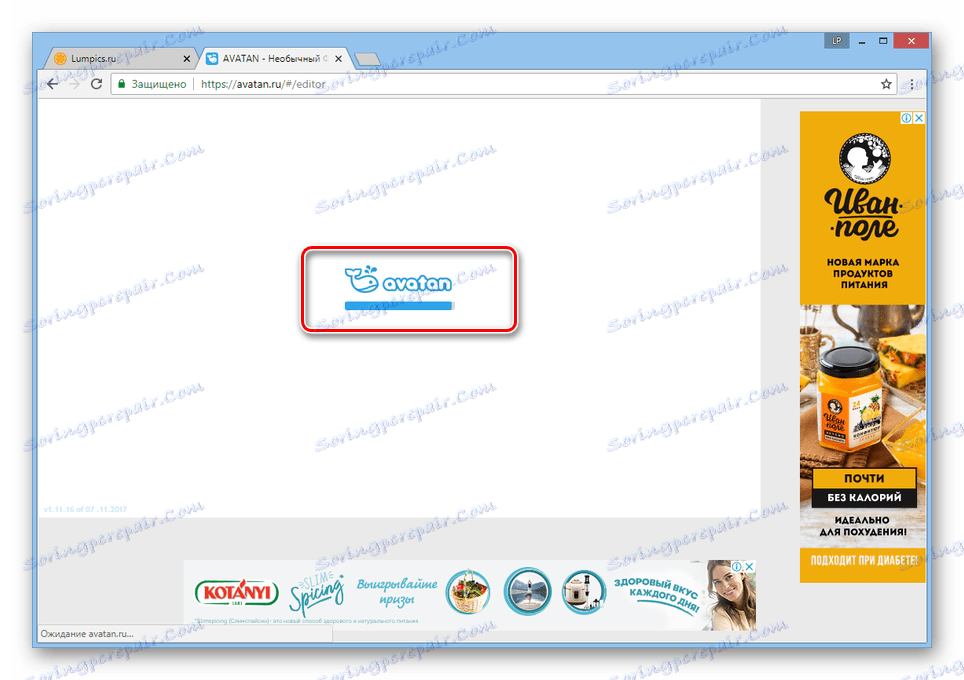
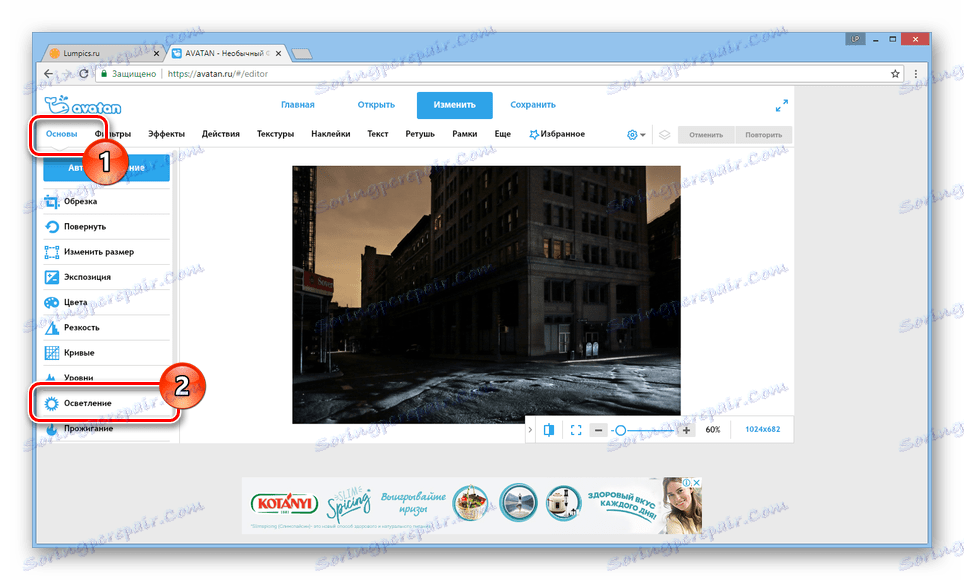
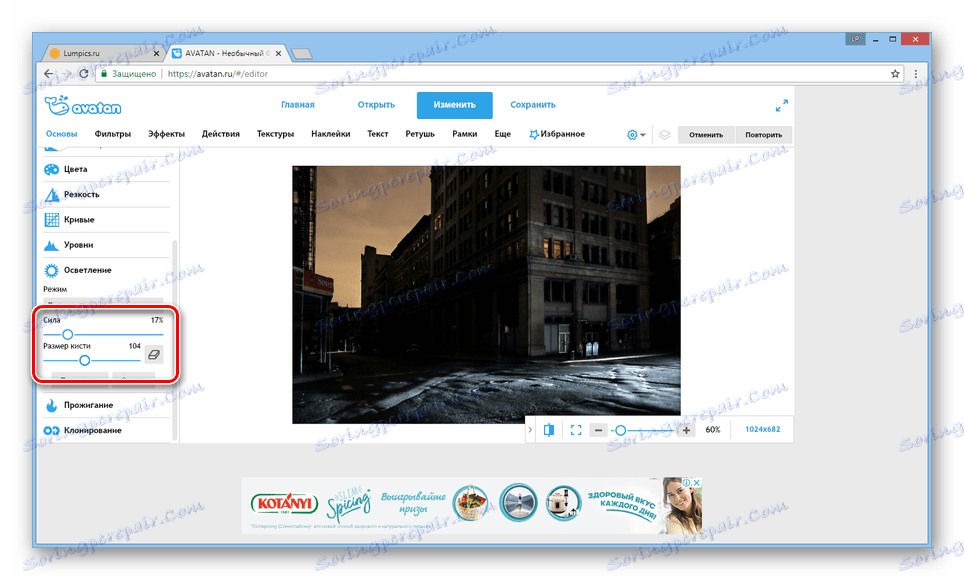
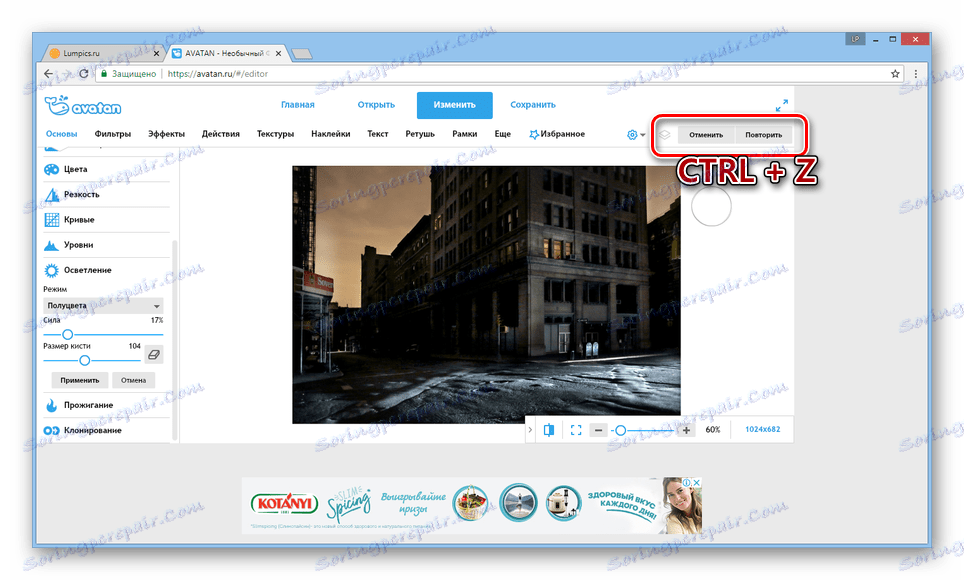
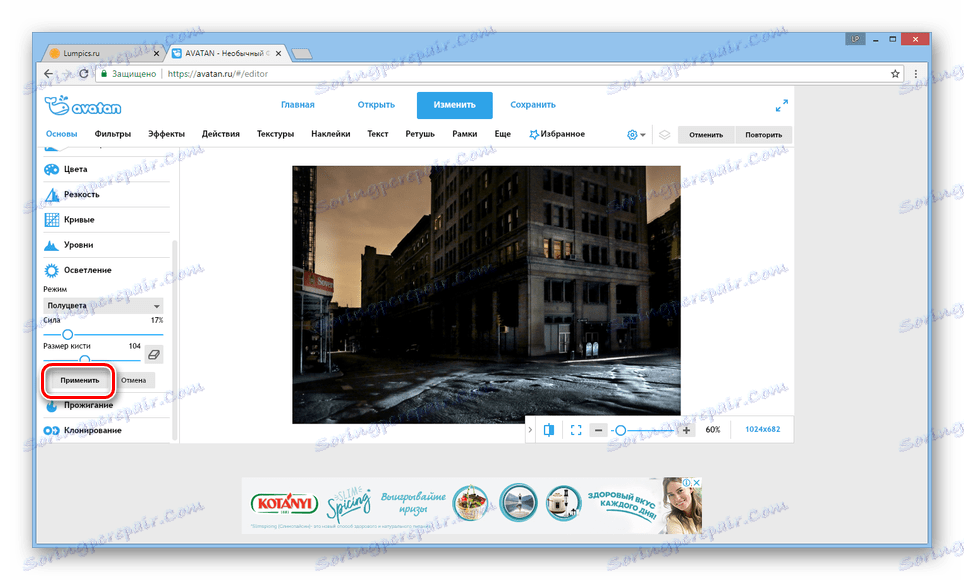
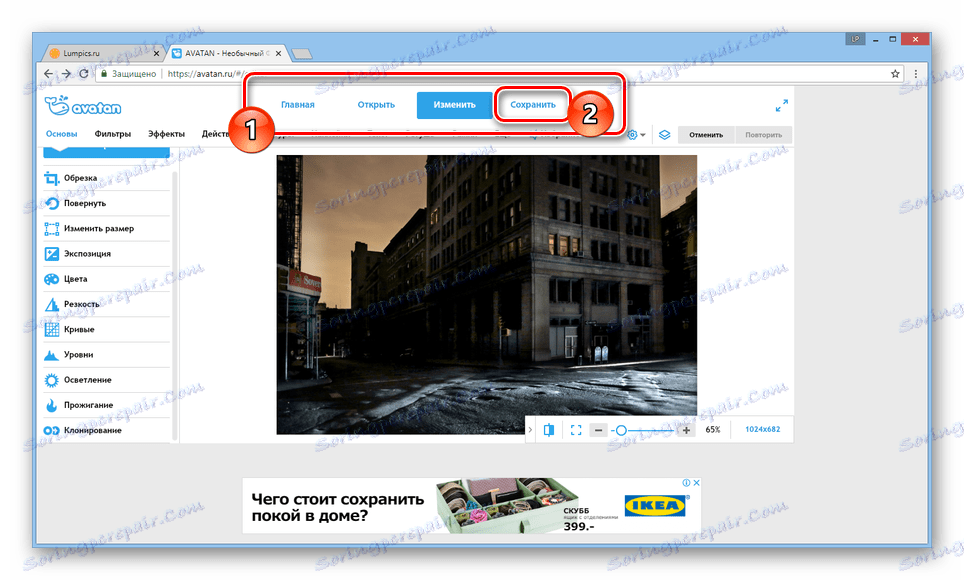
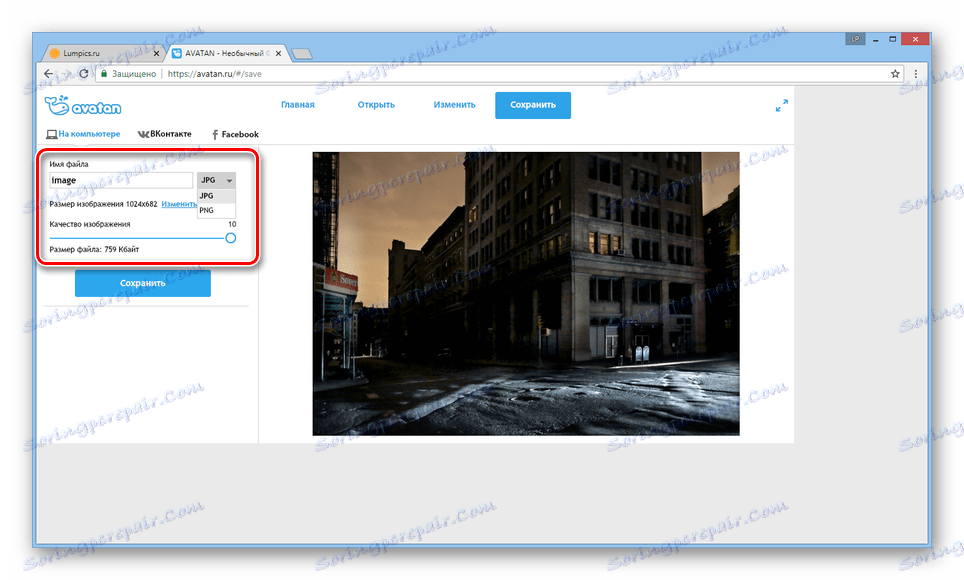
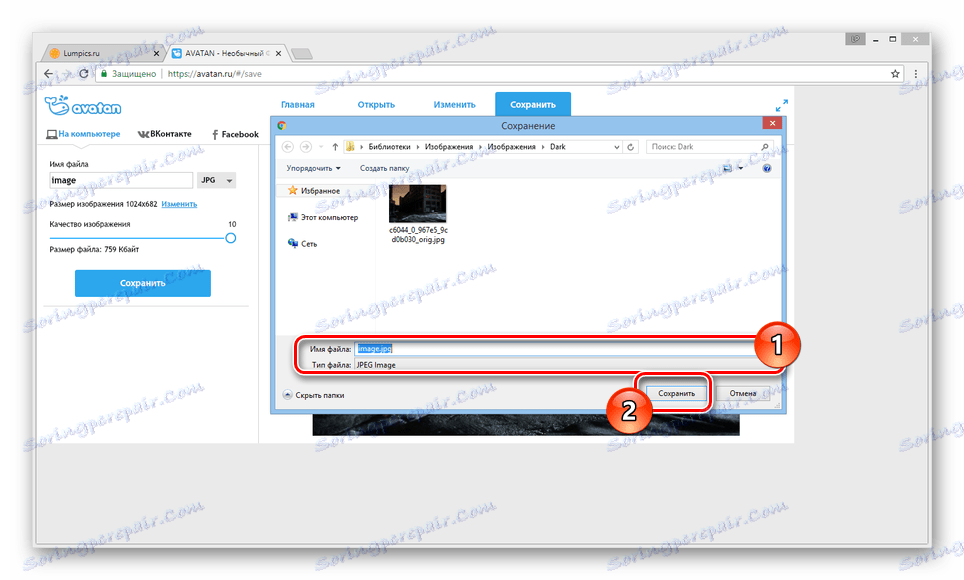
Oprócz powyższego możesz użyć niektórych filtrów, które bezpośrednio wpływają na stopień jasności zdjęcia.
- Przejdź do zakładki "Filtry" i wybierz najbardziej odpowiadające Twoim wymaganiom.
- Dostosuj filtr prawidłowo za pomocą odpowiednich suwaków.
- Po osiągnięciu pożądanego rezultatu kliknij przycisk "Zastosuj" i wykonaj zapisywanie, tak jak zostało to wcześniej przez nas opisane.
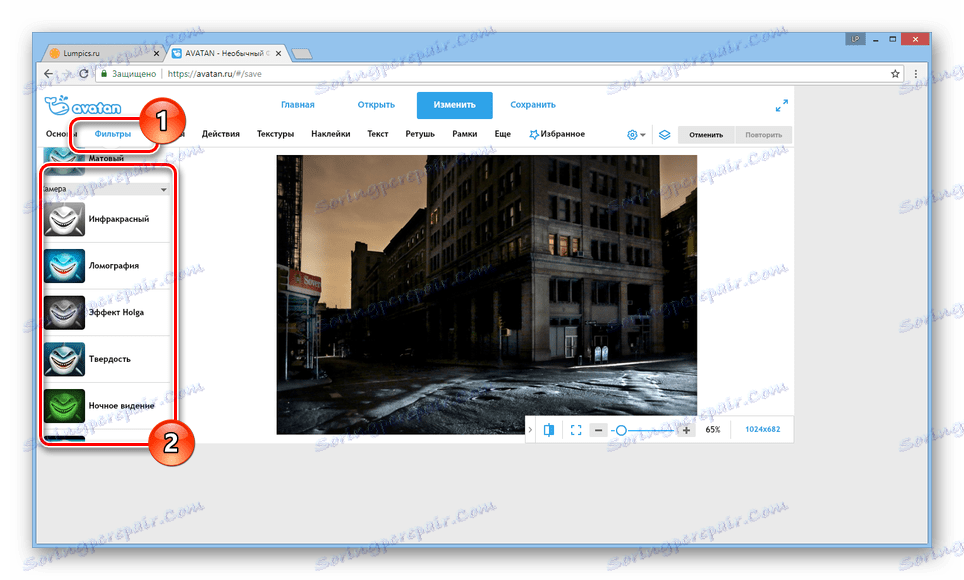
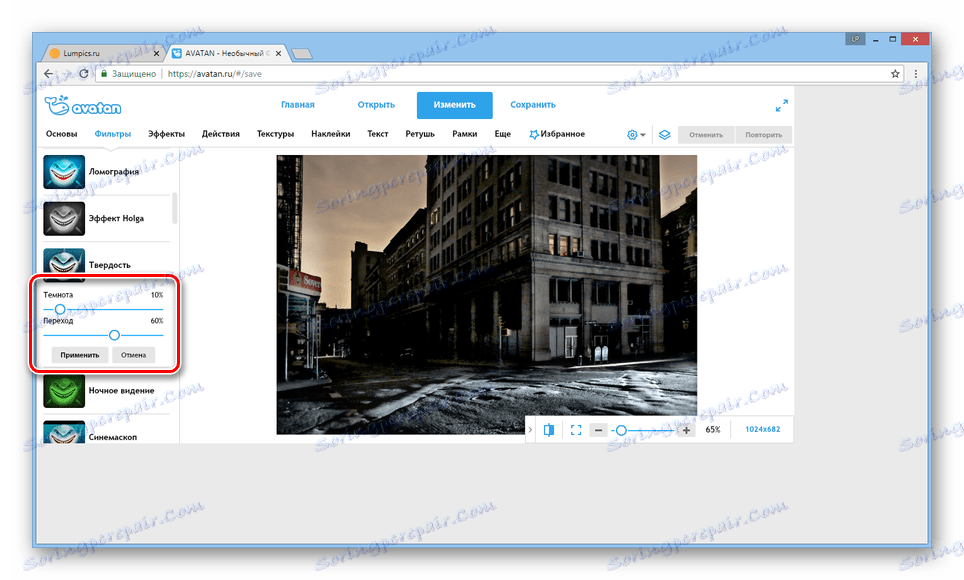
Główną zaletą tej usługi jest możliwość szybkiego przesyłania zdjęć nie tylko z komputera, ale także z sieci społecznościowych. Ponadto Avatan można używać z urządzeń mobilnych, pobierając i instalując specjalną aplikację.
Metoda 2: IMGonline
W przeciwieństwie do edytora, który wcześniej omówiliśmy, usługa online IMGonline pozwala na równomierne rozjaśnienie. Jest to świetne rozwiązanie, gdy trzeba rozjaśnić ciemne zdjęcie z dużą ilością małych szczegółów.
Przejdź na oficjalną stronę IMGonline
- Po otwarciu wskazanej przez nas strony znajdź blok "Określ obraz" i kliknij przycisk "Wybierz plik" . Następnie pobierz żądane zdjęcie z komputera.
- Jako część pozycji "Rozjaśnianie ciemnego zdjęcia" ustaw wartość w oparciu o Twoje wymagania i poproś serwis o ograniczenia.
- Następnie zmień ustawienia "Wydruk obrazu" według potrzeb lub zostaw wszystko jako domyślne.
- Kliknij "OK", aby rozpocząć przetwarzanie.
- Jeśli chcesz przesłać zdjęcie na swój komputer, użyj linku "Pobierz przetworzony obraz" .
- Kliknij link "Otwórz", aby sprawdzić wynik.
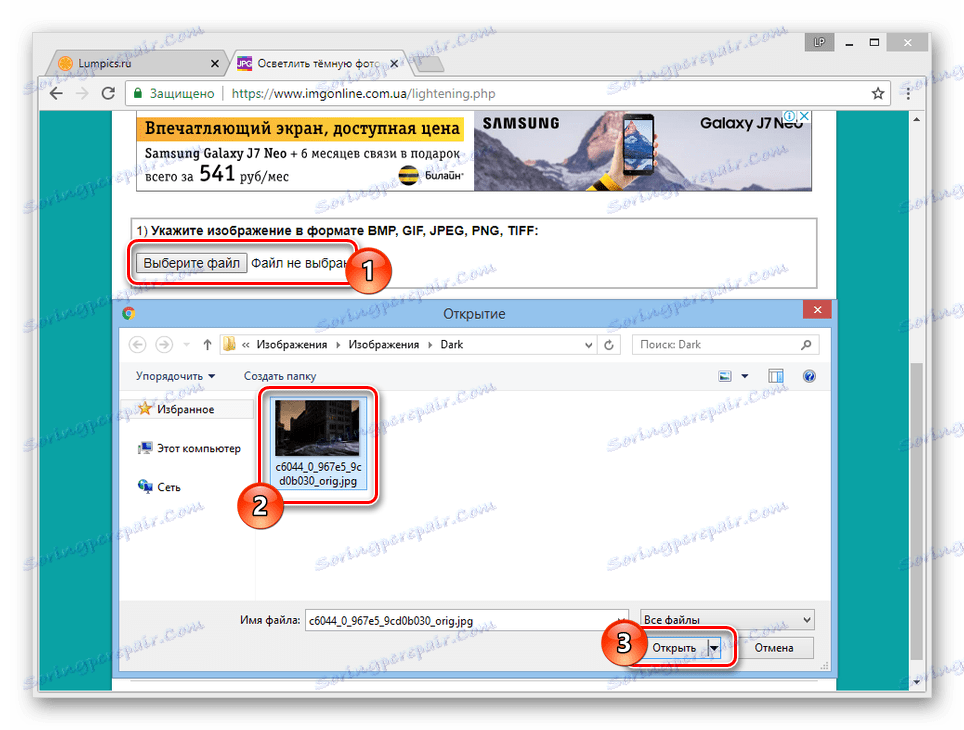
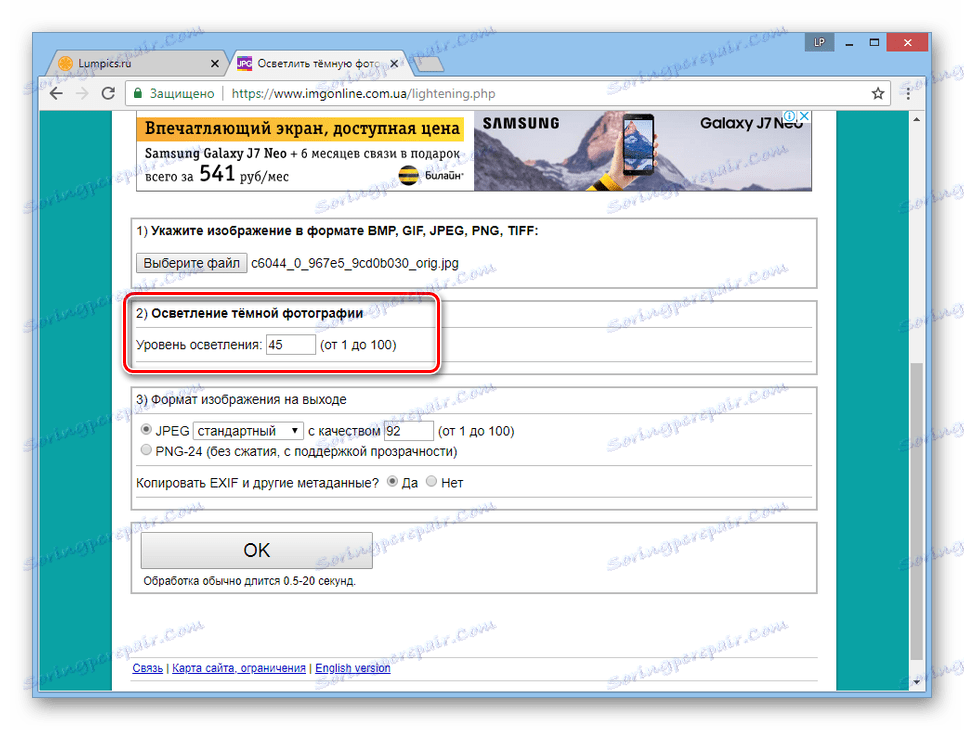
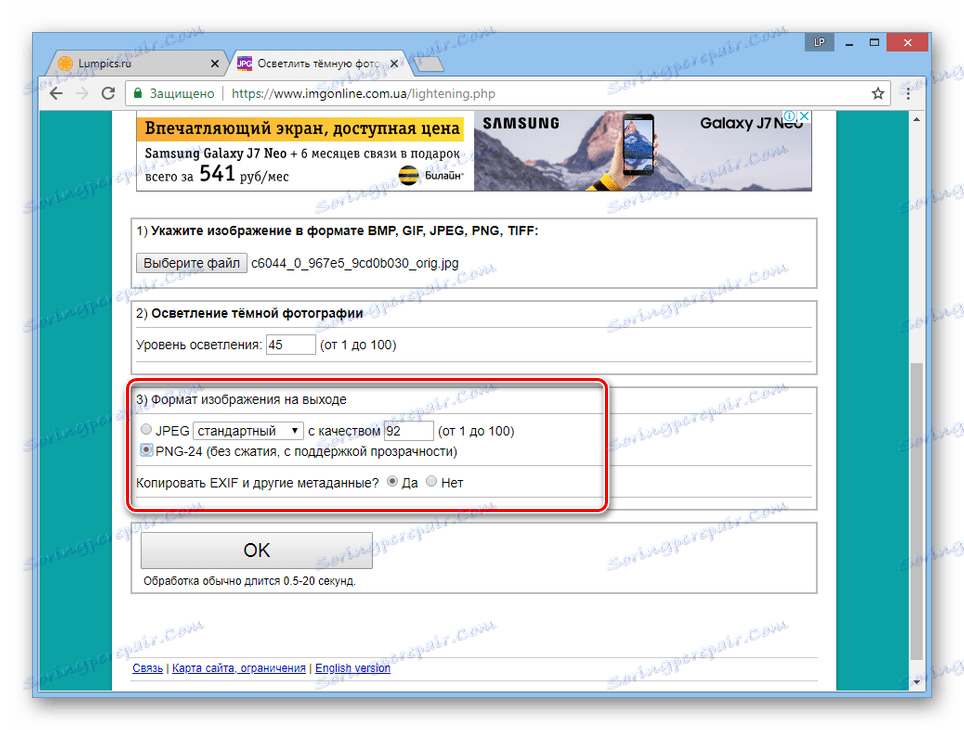
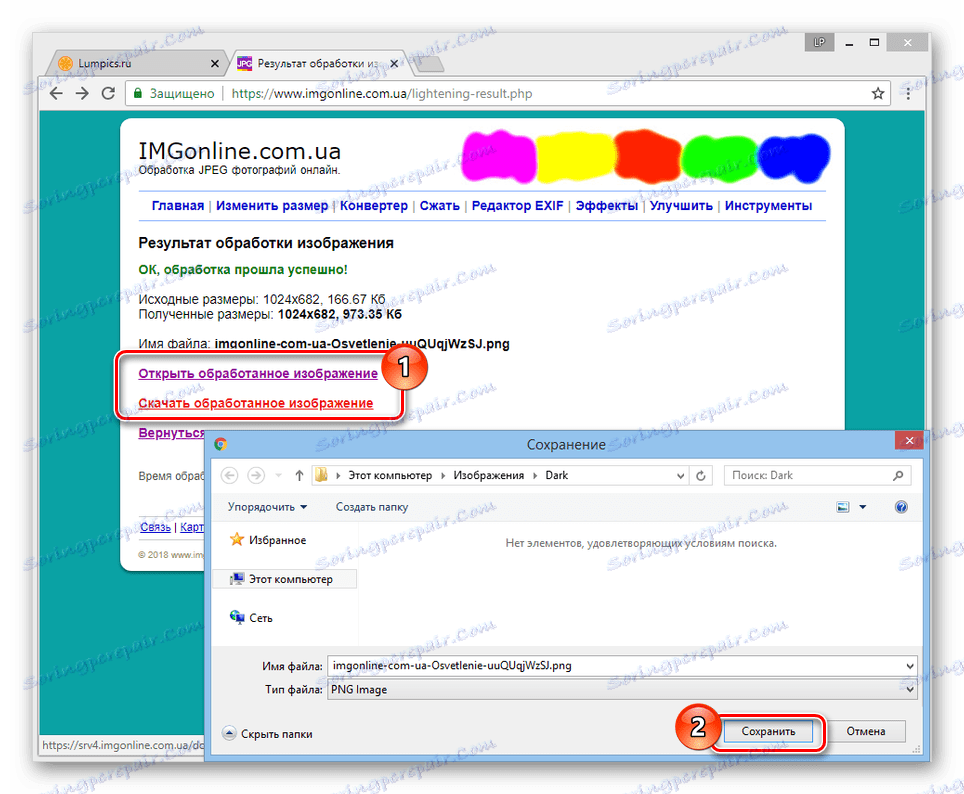
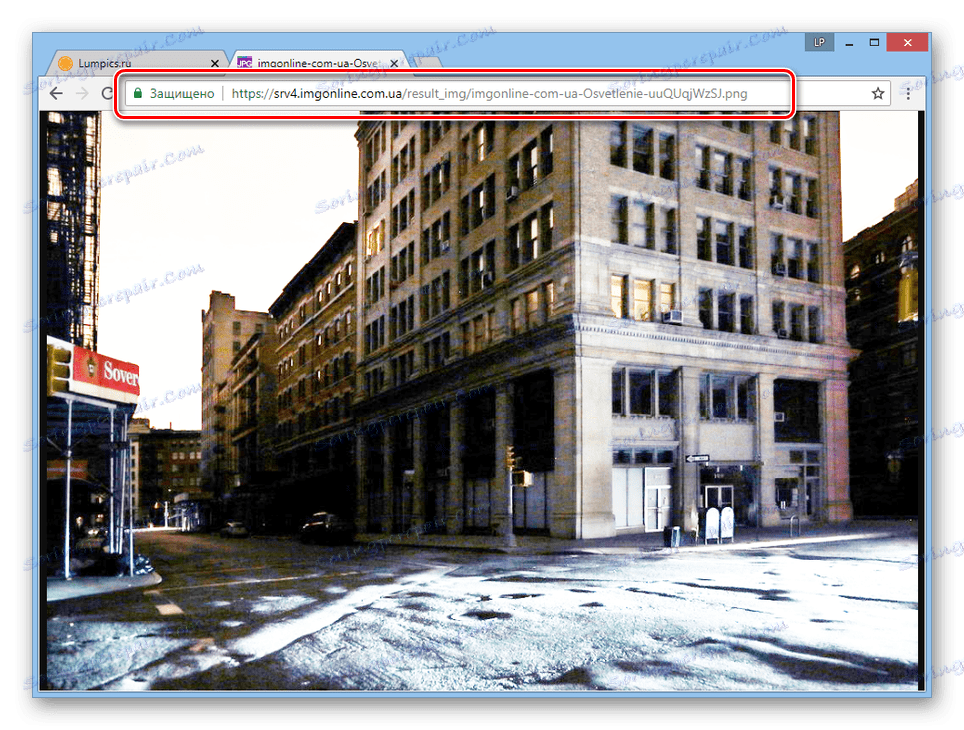
Główną i jedyną wadą tej usługi online jest brak możliwości wpływania w jakikolwiek sposób na proces wyjaśniania. Z tego powodu najprawdopodobniej będziesz musiał powtarzać te same czynności wielokrotnie, aż do uzyskania akceptowalnego wyniku.
Zobacz także: Edytory zdjęć online
Wniosek
Każdy z rozpatrywanych zasobów ma zarówno zalety, jak i wady. Jednak biorąc pod uwagę względną prostotę zadania, obie usługi online wykonują doskonałą pracę.